桌面分辨率会直接影响到win11系统的观感,所以务必设置合理的电脑分辨率。但是有不少用户们不清楚win11桌面分辨率怎么调。今天自由互联小编就给大家带来了详细的设置方法,以及如
桌面分辨率会直接影响到win11系统的观感,所以务必设置合理的电脑分辨率。但是有不少用户们不清楚win11桌面分辨率怎么调。今天自由互联小编就给大家带来了详细的设置方法,以及如果分辨率被锁死不能更改又该如何操作的介绍,有需要的用户们赶紧来看一下吧。

win11桌面分辨率怎么调
1.在电脑任务栏中点击开始菜单,并选择其中的“设置”。
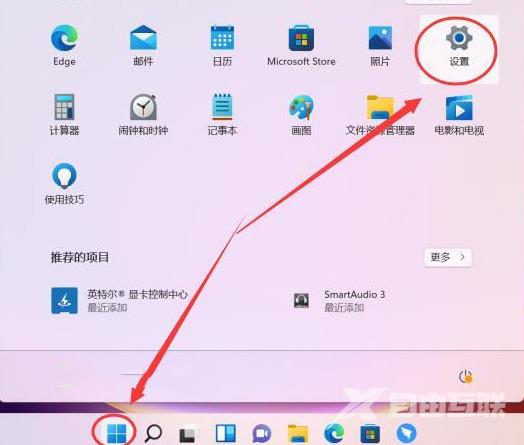
2.进入后在“系统”选项中找到“显示”。
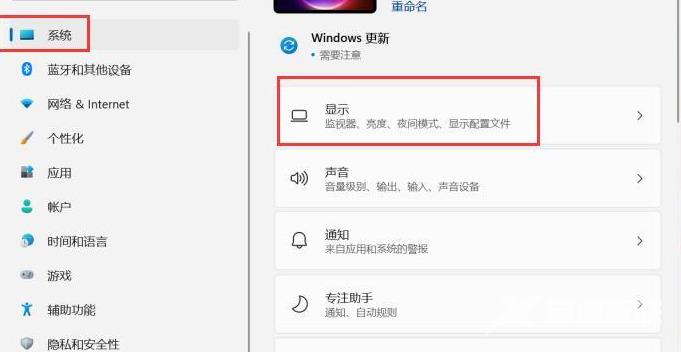
3.下拉找到“显示分辨率”,并设置合适的分辨率即可。
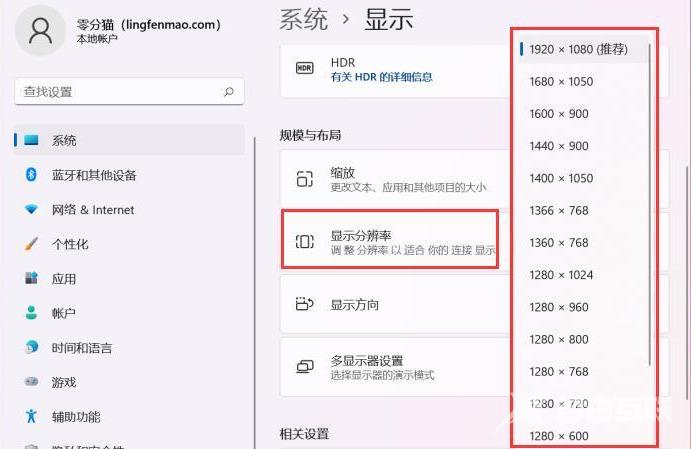
win11分辨率被锁死不能更改怎么办
1、右键开始菜单,打开“设备管理器”。

2、展开显示适配器,右键显卡,点击“更新驱动程序”。
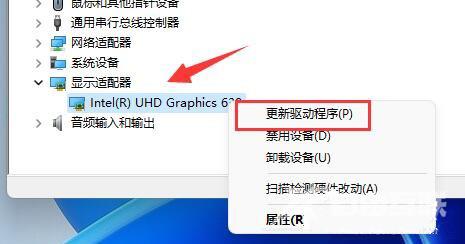
3、然后选择“自动搜索驱动程序”,让系统为你下载安装显卡驱动。
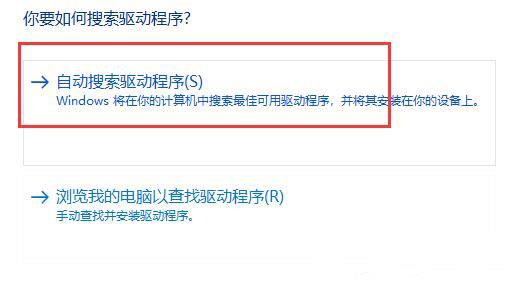
4、更新完成后,右键桌面空白处,进入“显示设置”。
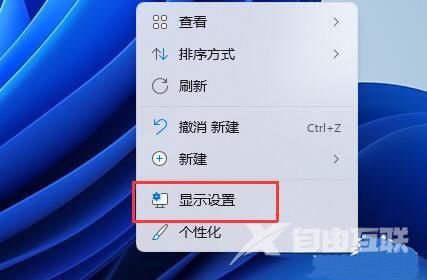
5、在其中就可以修改显示器分辨率了。
